【Illustrator】起動後最初の「最近使用したもの」サムネイルの消し方
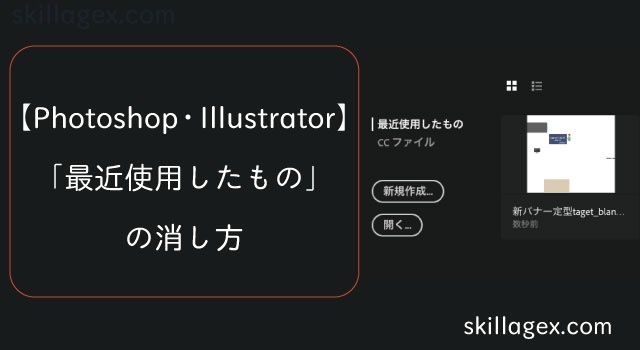
こんにちは。スキラゲックス(Twitter:@skillagex)です。
今回はIllustratorで初回起動した時に現れる、開いたファイルデータの履歴を表示してくれる「最近使用したもの」の消し方です。
この記事は表示されると困る状況の人引継ぎなどでデータをリセットしたい場合に有効な記事です。
に有効な記事です。
問題点公共の場所や他の人の目が触れる時はなるべく表示したくないので消したいのですがパッと見は分かりません。
どうやらAdobeシリーズPhotoshopも同様の消し方のようです。
「最近使用したもの」の消し方
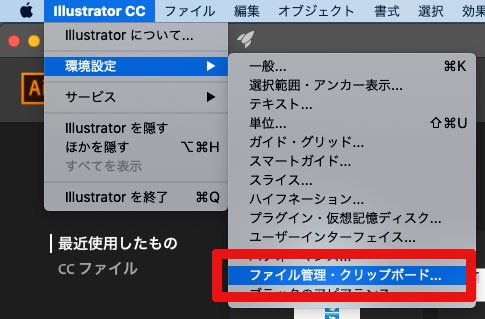
メニューから環境設定を開き、ファイル管理・クリップボードを開きます。
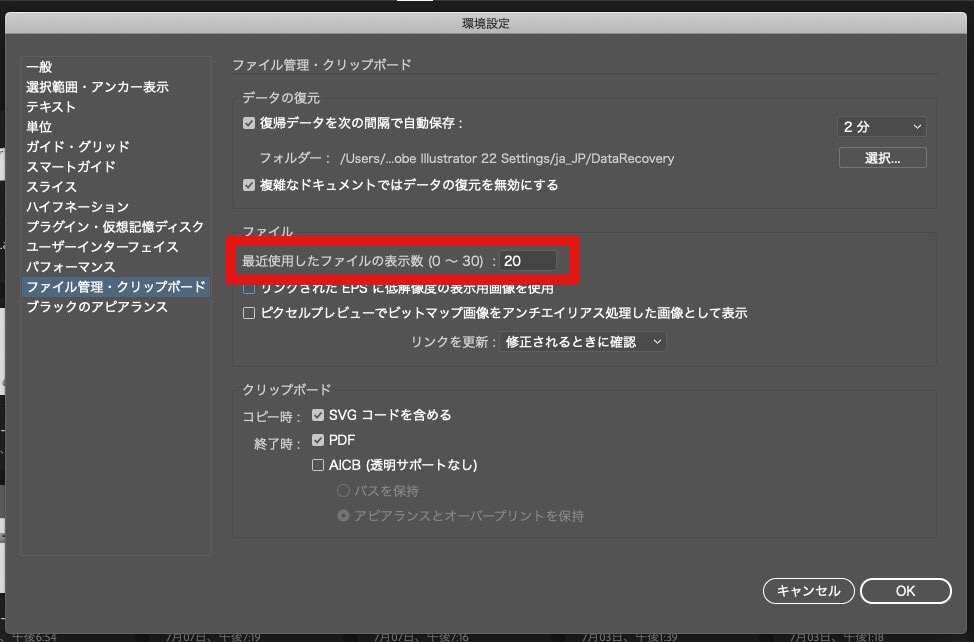
環境設定の画面のファイルの項目で、「最近使用したファイルの表示数」を0に設定する事で表示されなくなります。
他のAdobe製品も同様に設定可能他のAdobeシリーズでも最近使用したファイルが表示されるPhotoshopなども同様の方法で消去可能です。
最後に「最近使用したもの」の消し方まとめ
個人で使う端末なら以上の設定は必要ないかもしれませんが、不特定多数が触る機会のある会社や外出先などの場合はパソコンの設定を変更しておいた方がプライバシーや情報の機密保持などの観点からも必要かもしれません。
あらかじめ設定しておくことをお勧めします。


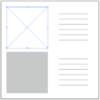
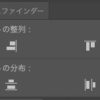
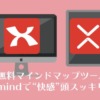


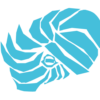



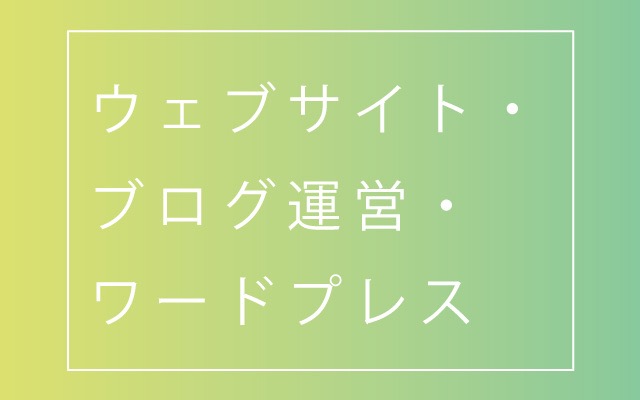

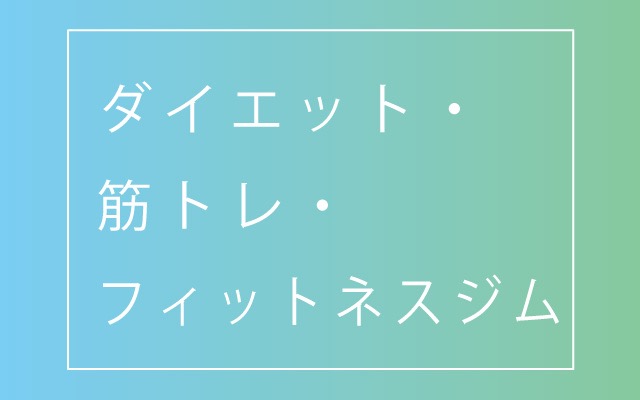
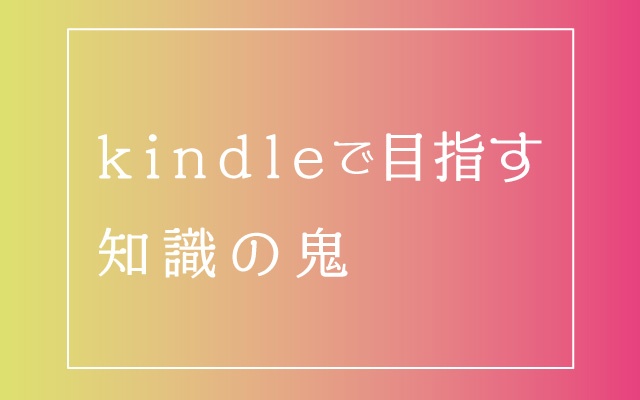










ディスカッション
コメント一覧
まだ、コメントがありません